手工布線
發布時間:2013/4/25 17:52:44 訪問次數:1026
手工布線是一項架構在網絡下JA02的布絨,也是在PADS Layout所提供的布線之中,唯一可以不受到設計規則管制的一種布線方式。當然,若啟用實時設計規則檢查功能(按鍵),還是會受到設計規則管制。當我們要使用手工布線時,首先按圈鈕打開設計工具欄(Design Toolbar),再按其中的圃鈕進人手工布線狀態,十字光標上出現“囤”,緊接著按下列步驟操作。
①指向所要布線的焊點(必須含有網絡的焊點才行),按鼠標左鍵,即可對該網絡進行手工布線。
②若要設定走線寬度,按鍵即可。若打開實時設計規則檢查功能,則所指定的線寬,必須符合設計規則的規定,否則,程序不會執行。
③移動鼠標即可拉出走線,不要碰到其他障礙物(其他網絡的圖件)。若要轉彎,先按一下鼠標左鍵,即可固定前一段,并以該點為新的起點,接續走線。
④到達終點(焊點或同網絡的走線形成T形布線)時,按鼠標左鍵,即完成該段走線,而這時候仍在手工布線狀態,光標上仍出現“圈”,我們可另外尋新的起點,進行其他段的布線。
⑤若要退出手工布線狀態,最簡單的方法是按鍵(圖5.1)。
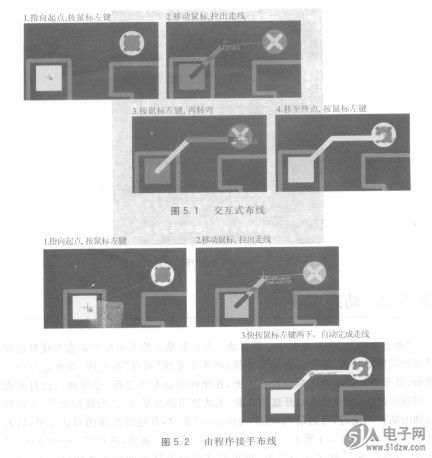
技巧一。手工布線時,若未達終點,是不可以停止的!若走線尚未到達終點,也可雙擊,詿程序幫我們收尾,如圖5. 2所示,未完成走線的部分,程序會自動走線。除非有打開實時設計規則檢查功能,否則無法保證不會出問題!
技巧二。我們可以直接按E習鍵進入手工布線狀態,比較簡單。
技巧三。在布線之前,應先在左上角的板層字段中,指定所要布線的板層;而在走線過程中,若要切換走線板層,可按住按鍵,再按鼠標左鍵,即可在該處產生一個導孔( via),同時切換到另一個工作板層。若不習慣“按住Ohif鍵,按鼠標左鍵”,可以按鍵代替。
PADS提供了許多范例,供使用者來練習,請打開“C:\PADS Projects \Sam-ples\pwrdemoe",如圖5.3所示。請利用手工布線,完成整塊電路板布線,并記錄用了多少時間才完成布線。
手工布線是一項架構在網絡下JA02的布絨,也是在PADS Layout所提供的布線之中,唯一可以不受到設計規則管制的一種布線方式。當然,若啟用實時設計規則檢查功能(按鍵),還是會受到設計規則管制。當我們要使用手工布線時,首先按圈鈕打開設計工具欄(Design Toolbar),再按其中的圃鈕進人手工布線狀態,十字光標上出現“囤”,緊接著按下列步驟操作。
①指向所要布線的焊點(必須含有網絡的焊點才行),按鼠標左鍵,即可對該網絡進行手工布線。
②若要設定走線寬度,按鍵即可。若打開實時設計規則檢查功能,則所指定的線寬,必須符合設計規則的規定,否則,程序不會執行。
③移動鼠標即可拉出走線,不要碰到其他障礙物(其他網絡的圖件)。若要轉彎,先按一下鼠標左鍵,即可固定前一段,并以該點為新的起點,接續走線。
④到達終點(焊點或同網絡的走線形成T形布線)時,按鼠標左鍵,即完成該段走線,而這時候仍在手工布線狀態,光標上仍出現“圈”,我們可另外尋新的起點,進行其他段的布線。
⑤若要退出手工布線狀態,最簡單的方法是按鍵(圖5.1)。
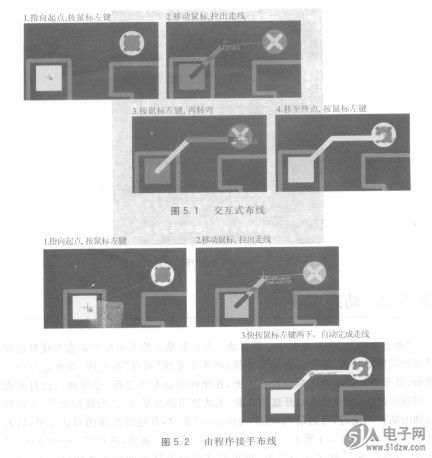
技巧一。手工布線時,若未達終點,是不可以停止的!若走線尚未到達終點,也可雙擊,詿程序幫我們收尾,如圖5. 2所示,未完成走線的部分,程序會自動走線。除非有打開實時設計規則檢查功能,否則無法保證不會出問題!
技巧二。我們可以直接按E習鍵進入手工布線狀態,比較簡單。
技巧三。在布線之前,應先在左上角的板層字段中,指定所要布線的板層;而在走線過程中,若要切換走線板層,可按住按鍵,再按鼠標左鍵,即可在該處產生一個導孔( via),同時切換到另一個工作板層。若不習慣“按住Ohif鍵,按鼠標左鍵”,可以按鍵代替。
PADS提供了許多范例,供使用者來練習,請打開“C:\PADS Projects \Sam-ples\pwrdemoe",如圖5.3所示。請利用手工布線,完成整塊電路板布線,并記錄用了多少時間才完成布線。
上一篇:動態布線



 公網安備44030402000607
公網安備44030402000607





